Dual Boot com Windows: como resolver o problema de disco em modo 'read-only'
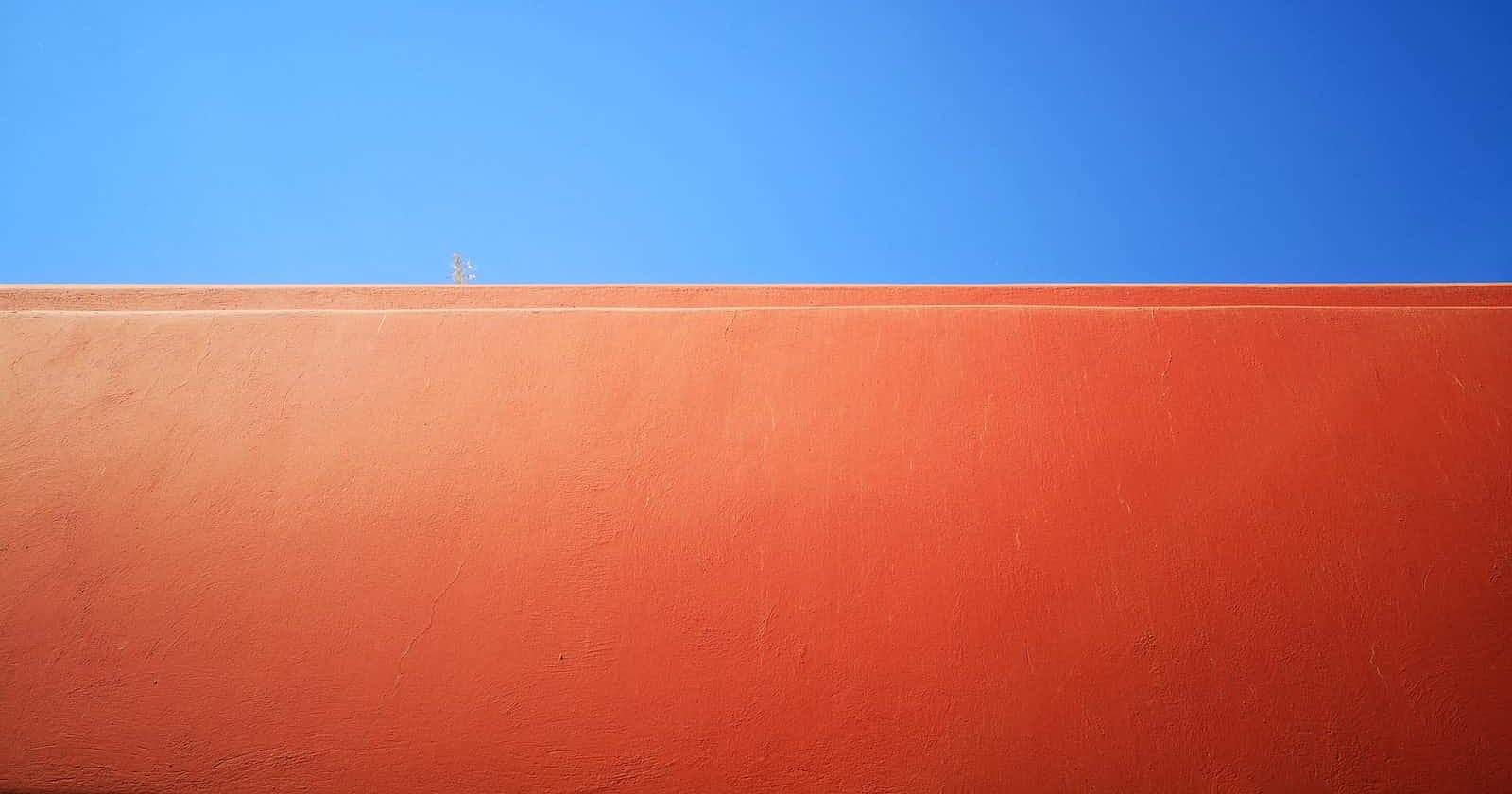
É muito comum que usuários de Linux possuam uma configuração dual-boot no computador, com dois sistemas operacionais instalados em um único disco.
O dual-boot permite que você escolha qual sistema operacional você quer usar em um dado momento, mudando facilmente entre Windows e Ubuntu, por exemplo.
Na teoria, um dual-boot é ótimo e permite a flexibilidade necessária. Na prática, se um dos sistemas operacionais escolhidos for o Windows e você compartilhar um mesmo disco de armazenamento, pode ser que você se depare com uma situação desagradável: um belo dia, ao ligar o seu computador e selecionar o outro sistema operacional que não é o Windows, você percebe que não consegue salvar arquivos, baixar coisas da internet, nem modificar as suas próprias pastas e arquivos já criados.
O problema
Isso acontece porque o Windows tem uma configuração chamada Fast Startup. O Fast Startup (Inicialização rápida) faz com que, como o próprio nome diz, o sistema inicialize mais rápido após um desligamento.
Só que, para que isso seja possível, o Windows não desliga completamente quando você aperta o botão de desligar. O usuário acha que desligou o computador totalmente, mas por trás dos panos o Windows salva o estado do seu kernel e dos drivers em um arquivo de hibernação antes de desligar. Quando ele faz isso, ele também "bloqueia" o disco que ele usa, e é aí que está o grande problema.
O disco rígido do computador é como uma moto compartilhada sem banco do carona. Windows e o outro sistema operacional podem usar ela à vontade, mas só um de cada vez. Se o Windows continua montado e bloqueando o acesso depois de desligar, quando ligamos o computador e iniciamos ele no outro SO, esse outro sistema operacional não consegue montar na moto; Ela está ocupada pelo Windows, ainda que ele esteja dormindo em cima do veículo.
Como resolver
Para que isso deixe de acontecer é possível desabilitar o Fast Startup do Windows completamente ou só temporariamente.
Solução 1: Desabilitar o Fast Startup nas configurações de energia
Para desabilitar o fast-boot, pesquise por "Painel de Controle" no menu iniciar do Windows e, dentro do painel, procure por "Opções de Energia".
Nessa tela você vai ver uma lista de opções na lateral esquerda. Clique em "Escolher a função dos botões de energia" e em seguida em "Alterar configurações não disponíveis no momento".
Depois de autorizar a liberação dessas configurações, você vai ver que as "Configurações de desligamento" ficaram disponíveis para editar. Nelas, é só desmarcar a opção "Ligar inicialização rápida (Recomendado)". Depois disso, é só salvar as alterações e reiniciar o computador.
Solução 2: Não desabilitar o Fast Startup, apenas reiniciar o Windows
A primeira solução é mais definitiva, mas exige que você faça login no seu usuário do Windows.
Agora, e se você, como eu, tem um dual-boot mas esqueceu que o Windows existe nele, ligou uma vez um dia desses para ver uma coisa e percebeu que não lembra senha, PIN, nem login do seu usuário?
Nesse caso a solução é mais simples ainda: o fast-boot só existe quando você desliga o windows, seja pelo botão físico de desligar do computador, seja pela opção "Desligar" no menu de desligamento (Aquele em que aparecem as opções "Suspender", "Reiniciar" e "Desligar").
Se você, ao invés de desligar, reiniciar o Windows, e na hora em que a tela para escolher o SO surgir escolher o outro sistema, o disco deve ser montado da forma correta e livre de resquícios do Windows. Assim, o outro SO pode ser usado em sua totalidade.
💡 O Fast Startup vem habilitado por padrão em instalações novas do Windows. É por causa dele que, por segurança, o Windows pede que você reinicie o computador após uma atualização. Se você só desligar, o estado do kernel e dos drivers fica salvo e pode ser que as atualizações não sejam aplicadas.
 Tai Porto | Blog
Tai Porto | Blog